Windows 10でローカルアカウントを作成する方法

設定が埋まっている間、Microsoftアカウントを使用してサインインする代わりに、Windows 10でローカルアカウントを作成できます。
MicrosoftでWindows 10にログインする場合アカウント、マイクロソフトと多くの情報を共有することに同意します。 Microsoftアカウントをログインとして使用すると、Windows 10デバイス間でパーソナライズされた設定を同期する、OneDriveでファイルを同期する、Windowsストアアプリにアクセスするなどの利点があります。
ただし、ローカルアカウントを作成することもできます代わりに。家族の誰か、またはMicrosoftアカウントを持っていない、または必要としない中小企業のアカウントを作成する必要があるかもしれません。いずれにせよ、ここで設定方法を見てみましょう。また、Windows 10のMicrosoftアカウントをローカルのWindowsアカウントに変換する方法も示します。
ローカルWindows 10アカウントを作成する
ローカルのWindows 10アカウントを作成するには、管理者権限を持つアカウントにログインします。
[スタート]メニューを開き、ユーザーアイコンをクリックして、[選択] アカウント設定を変更する.
![[アカウント設定の変更]を選択します](/images/howto/how-to-create-a-local-account-on-windows-10.png)
で 設定 ダイアログボックス、クリック 家族およびその他のユーザー 左ペインで。
次に、クリックします このPCに他の人を追加する 下 他のユーザー 右側に。
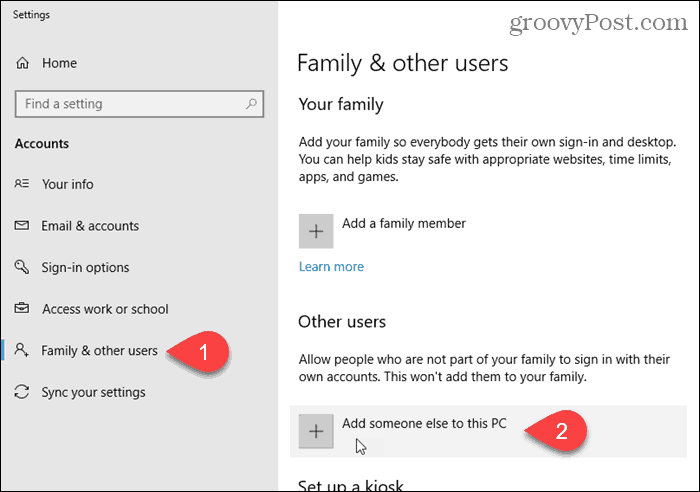
「メールアドレス」または「電話番号」を「この人はどのようにサインインしますか」画面。代わりに、「この人のサインイン情報がありません」リンク。

Microsoftアカウントダイアログボックスで、をクリックします Microsoftアカウントなしでユーザーを追加する 下部のリンク。
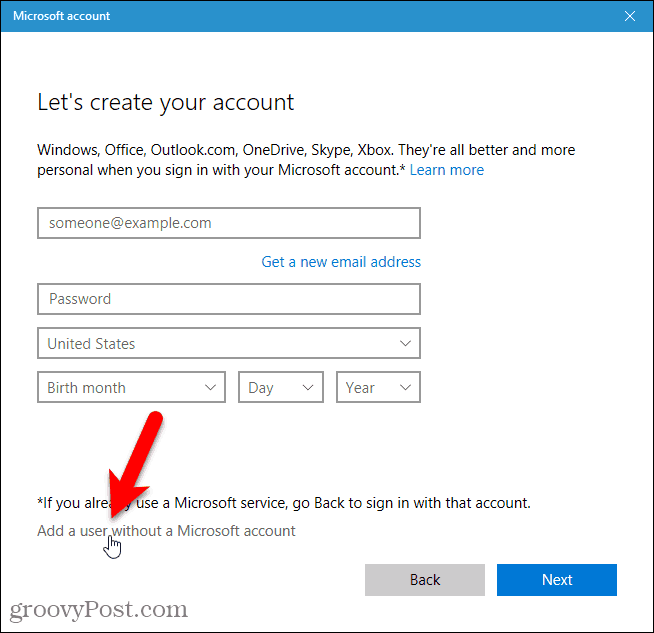
下にユーザーの名前を入力します このPCを使用するのは誰ですか パスワードを2回入力します 安全にする.
3つのセキュリティの質問を選択し、それらの回答を下に入力します パスワードを忘れた場合.
次に、クリックします 次。 Microsoftは新しいローカルアカウントを作成します。
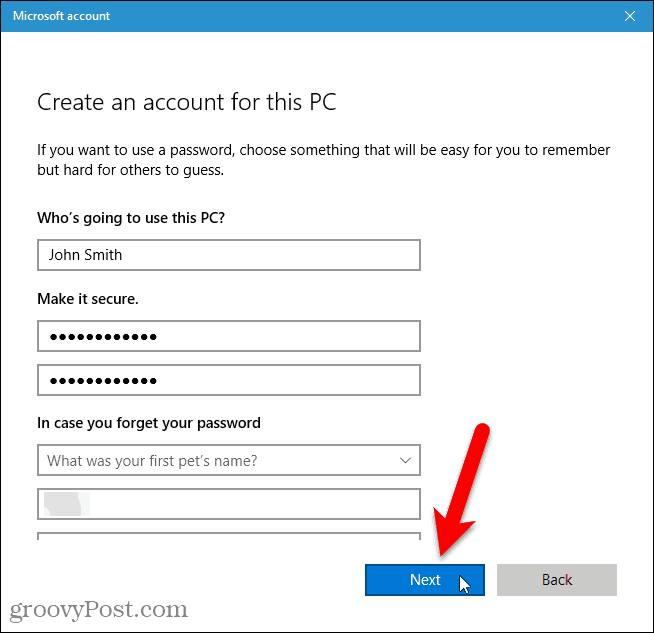
新しいローカルユーザーアカウントに切り替える
現在のアカウントからログアウトせずに、新しいローカルアカウントに切り替えることができます。
[スタート]メニューを開き、ユーザーアイコンをクリックして、新しいローカルユーザー名をクリックします。
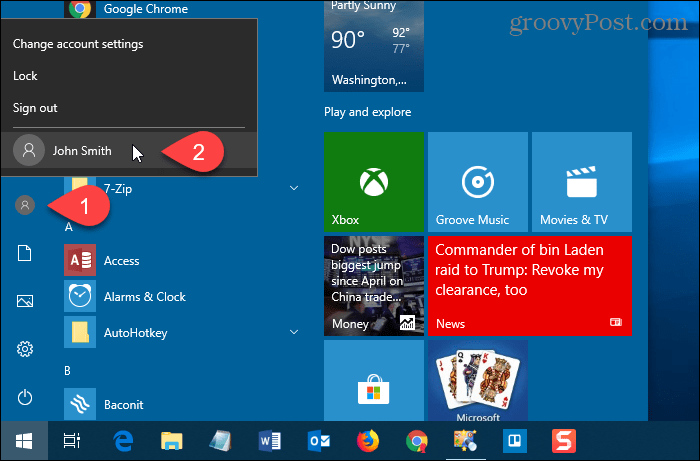
新しいローカルユーザーアカウントにログインする
新しいローカルアカウントにサインインするときに、画面の左下隅にあるユーザー名をクリックして、パスワードを入力します。
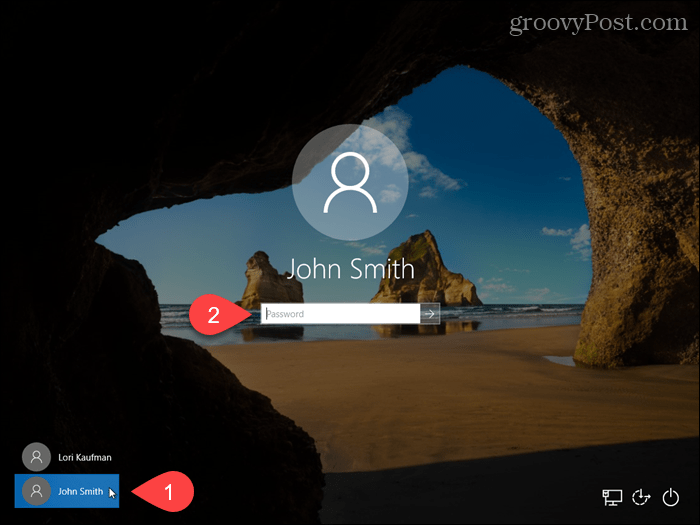
新しいローカルアカウントに初めてログインすると、Windowsがアカウントをセットアップするのに時間がかかります。
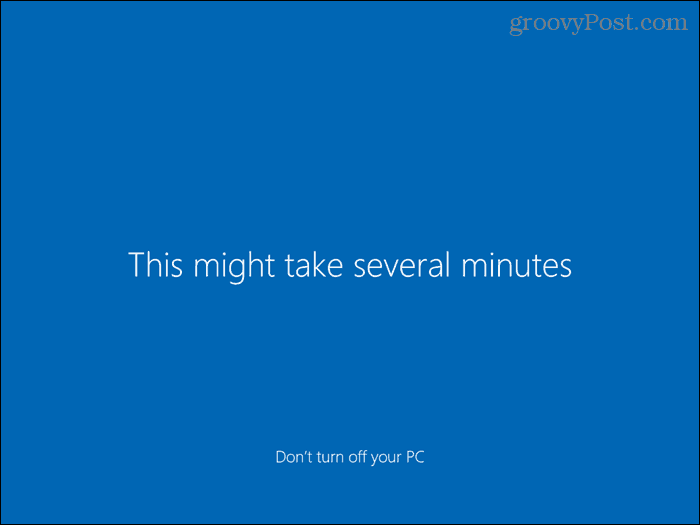
ローカルユーザーのアカウントタイプを変更する
新しいユーザーアカウントを作成するとき、それは標準ですデフォルトではユーザーアカウント。セキュリティの面で優れています。管理者アカウントに変更できます。ただし、アカウントが自分用または信頼できる人用である場合にのみ、そうする必要があります。
標準アカウントを管理者アカウントに変換するには、スタートメニューを開いてをクリックします PC設定.
クリック アカウント に 設定 画面をクリックして 家族およびその他のユーザー 下 アカウント 左ペインで。
標準アカウント名をクリックしてクリックします アカウントの種類を変更する.
![[アカウントタイプの変更]をクリックします](/images/howto/how-to-create-a-local-account-on-windows-10_9.png)
選択する 管理者 から 口座の種類 ドロップダウンリストをクリックして OK.

ローカルユーザーアカウントを削除する
ローカルの標準アカウントまたは管理者アカウントを削除するには、[スタート]メニューを開いて[ PC設定.
クリック アカウント に 設定 画面をクリックして 家族およびその他のユーザー 下 アカウント 左ペインで。
標準アカウント名をクリックしてクリックします 削除する.
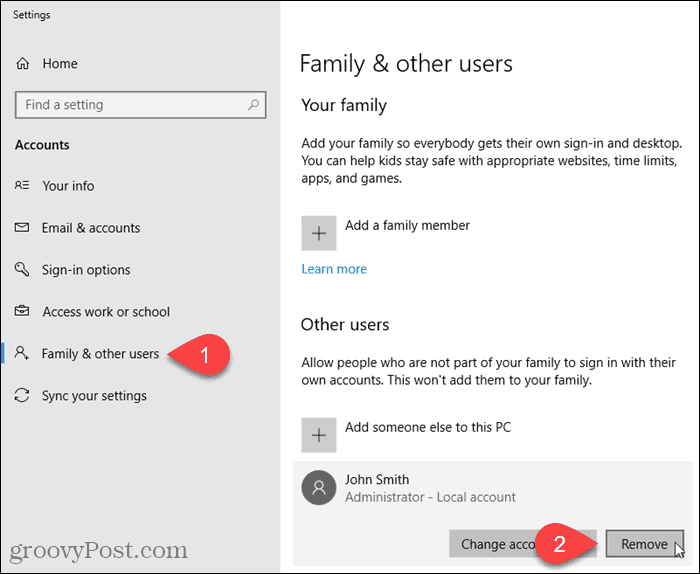
ユーザーアカウントを削除すると、すべてのデータが削除されます。データを失いたくない場合は、アカウントを削除する前に必ずバックアップしてください。
アカウントを削除してもよければ、クリックします アカウントとデータを削除する に アカウントとデータを削除する ダイアログボックス。
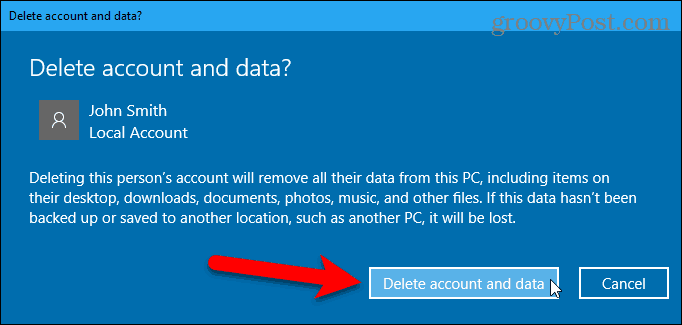
Microsoftアカウントをローカルユーザーアカウントに変換する
Microsoftアカウントを使用して最初にWindows 10にサインインした場合、必要に応じてローカルユーザーアカウントに変換できます。
Microsoftアカウントをローカルユーザーアカウントに変換するには、[スタート]メニューを開いて[ PC設定.
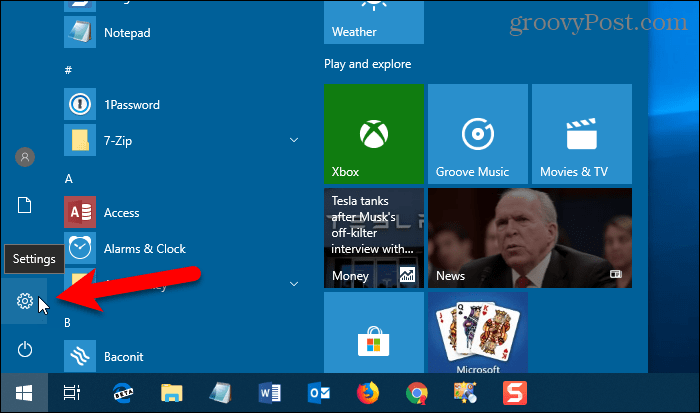
クリック アカウント に 設定 ダイアログボックス。
![[設定]で[アカウント]をクリックします](/images/howto/how-to-create-a-local-account-on-windows-10_14.png)
クリック あなたの情報 左ペイン。
次に、クリックします 代わりにローカルアカウントでサインインします 右側のリンク。
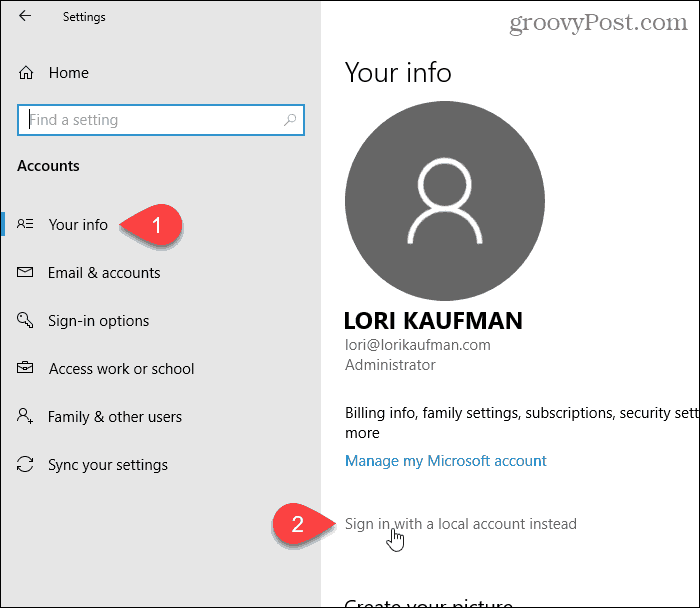
[現在のパスワード]ボックスにMicrosoftアカウントのパスワードを入力します。
次に、クリックします 次.
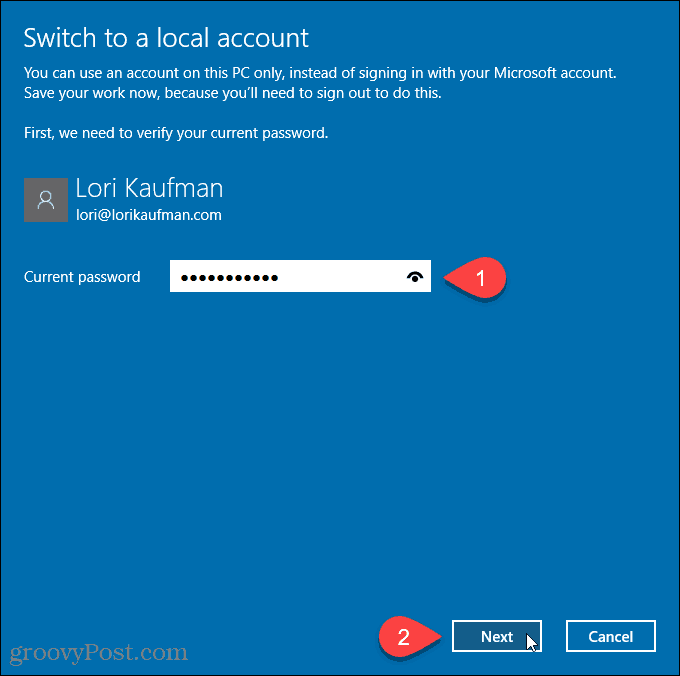
入力します ユーザー名 ローカルアカウント用。次に、 パスワード そして パスワード再入力.
を追加 パスワードのヒント パスワードを思い出したい場合。
クリック 次.
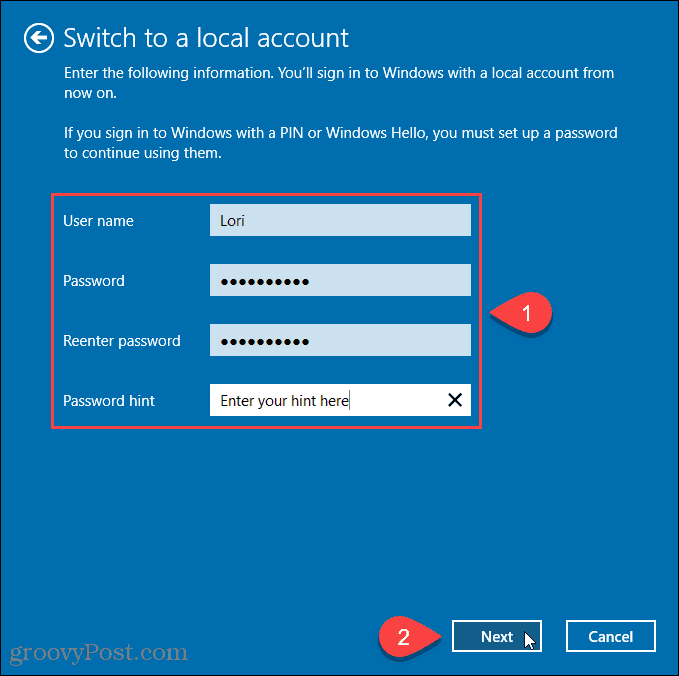
クリック ログアウトして終了.
![[ログアウトして終了]をクリックします](/images/howto/how-to-create-a-local-account-on-windows-10_18.png)
次に、ログイン画面の左下隅にある新しいローカルユーザーアカウント名をクリックします。
次に、新しいパスワードを入力します。
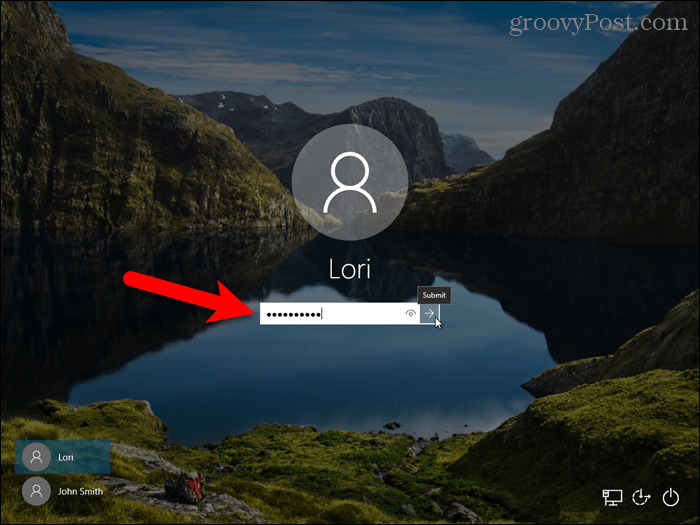
ローカルアカウントを取得しましたが、マイナス面があります
そうしたい理由はいくつかありますローカルアカウントを作成しますが、このユーザーは、メール、Groove Musicを含むコンピューター間で設定を同期することはできません。ローカルのWindowsユーザーアカウントを使用している場合でも、OneDriveアプリを使用してOneDriveアカウントにログインできます。










コメントを残す